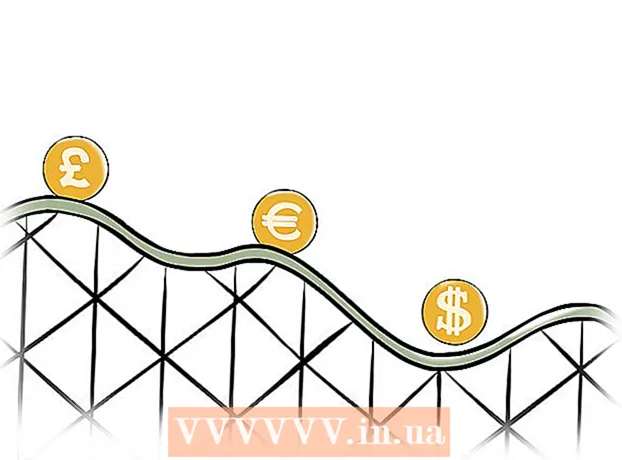Yazar:
Morris Wright
Yaratılış Tarihi:
28 Nisan 2021
Güncelleme Tarihi:
1 Temmuz 2024
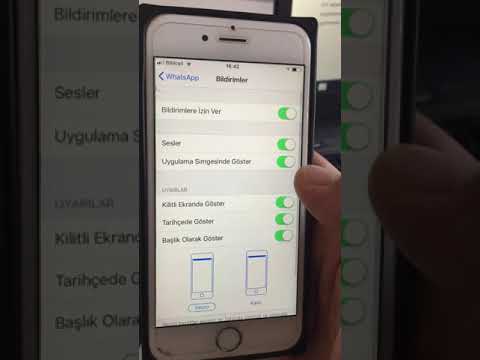
İçerik
- Adım atmak
- Yöntem 1/2: Android Ayarlarını Etkinleştirin
- Yöntem 2/2: WhatsApp Ayarlarını Etkinleştirin
Bu makale size Android'de WhatsApp'ta mesaj ve çağrı bildirimlerini nasıl etkinleştireceğinizi öğretecektir. Android'inizdeki Ayarlar uygulamasından bildirimleri etkinleştirmeniz veya kendi Ayarlar menüsüne gitmek için WhatsApp'ı açmanız gerekebilir.
Adım atmak
Yöntem 1/2: Android Ayarlarını Etkinleştirin
 Android cihazınızda Ayarlar uygulamasını açın. Çoğu cihazda, Ayarlar uygulaması bir dişli veya anahtara benzer ve diğer uygulamalarınız arasındadır. Bazı cihazlarda alet kutusu gibi görünür.
Android cihazınızda Ayarlar uygulamasını açın. Çoğu cihazda, Ayarlar uygulaması bir dişli veya anahtara benzer ve diğer uygulamalarınız arasındadır. Bazı cihazlarda alet kutusu gibi görünür.  Ayarlar'da Uygulamalar veya Uygulama yöneticisi'ne basın. Cihazınızın Ayarlar menüsünde bu iki seçenekten biri ile karşılaşacaksınız. Bu, tüm uygulamalarınızın bir listesini açacaktır. Uygulama ayarlarını buradan değiştirebilirsiniz.
Ayarlar'da Uygulamalar veya Uygulama yöneticisi'ne basın. Cihazınızın Ayarlar menüsünde bu iki seçenekten biri ile karşılaşacaksınız. Bu, tüm uygulamalarınızın bir listesini açacaktır. Uygulama ayarlarını buradan değiştirebilirsiniz.  Aşağı kaydırın ve WhatsApp'a basın. Bu, WhatsApp "Uygulama Bilgileri" sayfasını açacaktır.
Aşağı kaydırın ve WhatsApp'a basın. Bu, WhatsApp "Uygulama Bilgileri" sayfasını açacaktır.  Bildirimler'e dokunun. Bu seçenek, Uygulama Bilgileri sayfasının altına yakındır. Daha önce WhatsApp bildirimlerini kapattıysanız, Bildirimler seçeneği "Engellendi" veya "Kapalı" durumunu da gösterebilir. Buna basarak bildirim ayarlarınızı değiştirebilirsiniz.
Bildirimler'e dokunun. Bu seçenek, Uygulama Bilgileri sayfasının altına yakındır. Daha önce WhatsApp bildirimlerini kapattıysanız, Bildirimler seçeneği "Engellendi" veya "Kapalı" durumunu da gösterebilir. Buna basarak bildirim ayarlarınızı değiştirebilirsiniz. - Uygulama Bilgileri sayfasında Bildirimler seçeneğini görmüyorsanız, ekranın üst kısmında "Bildirimleri göster" yazan bir onay kutusunu bulun. Bildirimleri etkinleştirmek için basın ve işaretleyin. Başka herhangi bir ayarı değiştirmenize gerek yoktur.
 Tümünü Engelle kaydırıcısını Kapalı konumuna getirin. Uygulama bildirimleri varsayılan olarak açıktır, ancak daha önce bildirim ayarlarınızı bildirimleri engelleyecek şekilde değiştirdiyseniz, engellemeyi kapatarak bunları tekrar açabilirsiniz.
Tümünü Engelle kaydırıcısını Kapalı konumuna getirin. Uygulama bildirimleri varsayılan olarak açıktır, ancak daha önce bildirim ayarlarınızı bildirimleri engelleyecek şekilde değiştirdiyseniz, engellemeyi kapatarak bunları tekrar açabilirsiniz. - Cihaz modelinize ve mevcut yazılıma bağlı olarak, bu seçenek "Engelle" veya "Devre Dışı Bırak" olarak da görünebilir.
Yöntem 2/2: WhatsApp Ayarlarını Etkinleştirin
 Cihazınızda WhatsApp Messenger'ı açın. WhatsApp simgesi, içinde beyaz bir telefon bulunan yeşil bir konuşma balonuna benzer.
Cihazınızda WhatsApp Messenger'ı açın. WhatsApp simgesi, içinde beyaz bir telefon bulunan yeşil bir konuşma balonuna benzer. - WhatsApp bir görüşmede açıldığında, ekranın sol üst köşesindeki Geri düğmesine basın. Bu sizi "ARAMALAR" menüsüne geri götürecektir.
 Menü düğmesine basın. Bu düğme, üst üste üç dikey noktayı andırır ve ekranın sağ üst köşesinde bulunur. Bir açılır menü görünecektir.
Menü düğmesine basın. Bu düğme, üst üste üç dikey noktayı andırır ve ekranın sağ üst köşesinde bulunur. Bir açılır menü görünecektir.  Ayarlar'a basın. Bu seçenek, açılır menünün altındadır.
Ayarlar'a basın. Bu seçenek, açılır menünün altındadır.  Bildirimler'e dokunun. Bu seçenek, Ayarlar menüsünde yeşil zil simgesinin yanında yer alır.
Bildirimler'e dokunun. Bu seçenek, Ayarlar menüsünde yeşil zil simgesinin yanında yer alır.  Çağrı sesleri yanındaki kutuya dokunun ve işaretleyin. Bu seçenek, Bildirimler menüsünün en üstündedir. Cihazınız açıldıktan sonra, kişisel veya grup görüşmelerinde her mesaj gönderip aldığınızda bir ses çalar.
Çağrı sesleri yanındaki kutuya dokunun ve işaretleyin. Bu seçenek, Bildirimler menüsünün en üstündedir. Cihazınız açıldıktan sonra, kişisel veya grup görüşmelerinde her mesaj gönderip aldığınızda bir ses çalar. - Cihazı sessiz moda aldığınızda arama sesleri geçici olarak kapatılır.
 Mesaj bildirimlerinizi ve Grup bildirimlerinizi açın. Bildirimler menüsünün iki ayrı bölümünde kişisel ve grup görüşmesi ayarlarınızı değiştirmeniz gerekir.
Mesaj bildirimlerinizi ve Grup bildirimlerinizi açın. Bildirimler menüsünün iki ayrı bölümünde kişisel ve grup görüşmesi ayarlarınızı değiştirmeniz gerekir. - "Bildirim Sesi" ne basın, bir zil sesi seçin ve "Tamam" a basın. Cihazınız artık bir mesaj aldığınızda bu zil sesini çalacaktır.
- "Titreşim" e basın ve bir seçenek seçin. Cihazınız bir mesaj aldığınızı belirtmek için titreyecektir.
- "Açılır Bildirimler" e basın ve bir seçenek seçin. Aldığınız her mesaj için Başlangıç ekranında ve / veya bildirimlerinizin arasında bir açılır pencerede bir bildirim alacaksınız.
- "Işık" a basın ve bir ışık rengi seçin. Bir mesaj aldığınızda, cihazınızın LED bildirim ışığı bu renkte yanacaktır.
 Çağrı bildirimlerinizi açın. Çağrı bildirimlerinizi Bildirimler menüsünün altından değiştirebilirsiniz.
Çağrı bildirimlerinizi açın. Çağrı bildirimlerinizi Bildirimler menüsünün altından değiştirebilirsiniz. - "Zil Sesi" ne basın, bir zil sesi seçin ve "Tamam" a basın. WhatsApp'tan her çağrı aldığınızda cihazınız bu zil sesini çalar.
- "Titreşim" e basın ve bir seçenek seçin. WhatsApp araması aldığınızda cihazınız titrer.